| 7种可靠的解决方案,可修复Outlook无法在iPhone上快速运行 | 您所在的位置:网站首页 › hotmail邮箱手机登录不了 › 7种可靠的解决方案,可修复Outlook无法在iPhone上快速运行 |
7种可靠的解决方案,可修复Outlook无法在iPhone上快速运行
|
Outlook Mail无法在iPhone上运行–这是为您提供7种经过验证的解决方案
16年2019月XNUMX日妮可·琼斯(Nicole Jones)修复 iOS 问题
无论您是否能够将电子邮件同步到iPhone上的Outlook应用程序,Outlook电子邮件不可用,或者在提示您登录时屏幕冻结,Outlook无法在iPhone上正常工作,这都是一个令人头疼的问题。 有什么问题? 实际上,有多种因素可以导致此问题,例如Microsoft服务器故障,Internet连接,旧的Outlook版本等等。 在本文中,您可以轻松了解有关Outlook无法在iPhone上运行的修补程序的更多信息。 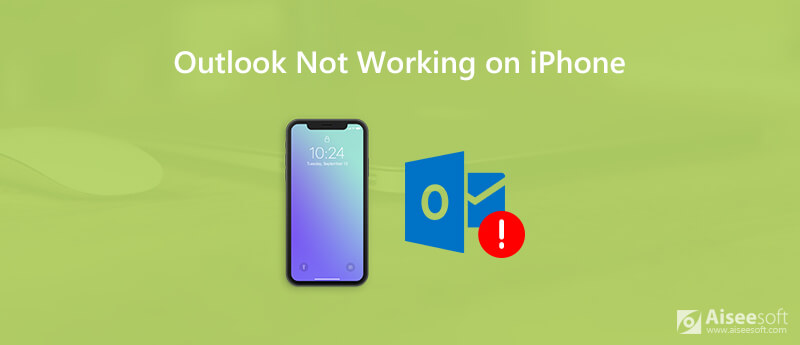 第1部分:解决Outlook无法在iPhone上使用的7种方法
第2部分:修复Outlook电子邮件无法在iPhone上运行的最佳方法
第1部分:解决Outlook无法在iPhone上使用的7种方法
第1部分:解决Outlook无法在iPhone上使用的7种方法
第2部分:修复Outlook电子邮件无法在iPhone上运行的最佳方法
第1部分:解决Outlook无法在iPhone上使用的7种方法
如上所述,通常iPhone上的Outlook电子邮件无法正常工作涉及随机软件故障,网络问题和其他故障。 只需了解以下有关演练的更多信息。 方法1:更新到最新的iOS最新的iOS版本始终包含针对软件故障的修复程序。 这是您必须更新到iPhone上的最新iOS版本以摆脱Outlook无法在iPhone上运行的问题的原因。 步骤1: 为了更新到最新的iOS版本,您必须将iPhone插入电源并通过Wi-Fi连接到Internet。 步骤2: 在 iPhone 上启动“设置”应用程序,点击您的姓名,然后转到“常规”>“软件更新”。 步骤3: 如果有可用的更新 iOS 版本,请点击“下载并安装”,然后按照屏幕上的说明更新 iOS。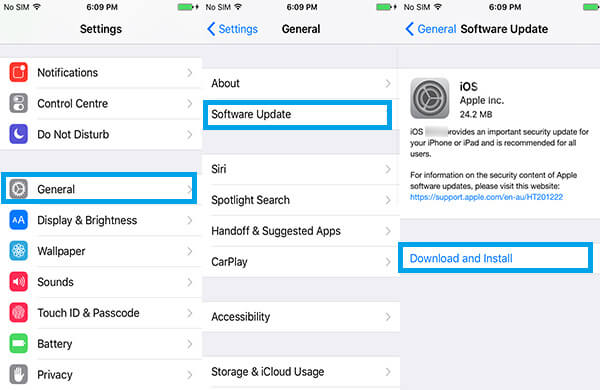 方法2:检查您的网络设置
方法2:检查您的网络设置
如果iPhone上的Outlook电子邮件不起作用,尤其是当您无法接收或发送电子邮件时,应改为检查网络设置。 这是为Outlook应用程序启用网络的方法。 步骤1: 如果您在蜂窝数据下使用 Outlook,请转到“设置”> [您的姓名] >“蜂窝”,向下滚动以打开 Outlook 应用程序。 步骤2: 对于Wi-Fi 网络下的Outlook,您可以在“设置”中禁用Wi-Fi 并重新启用。 步骤3: 使用以下路径重置您的网络设置:“设置”> [您的姓名] >“常规”>“重置”>“重置网络设置”。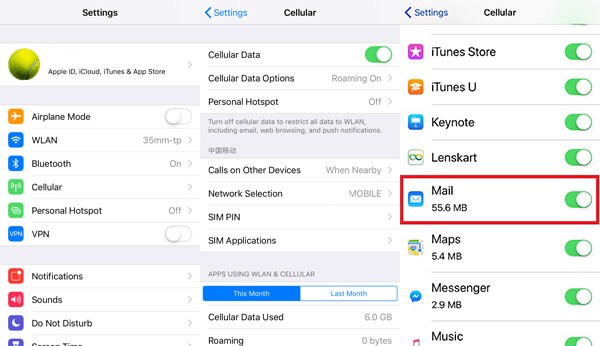 方法3:重新启动iPhone X / XR / XS / 11/12
方法3:重新启动iPhone X / XR / XS / 11/12
重新启动iPhone是解决大多数问题的有用且万能的解决方案,包括iPhone上的Outlook电子邮件无法正常工作。 当您的电子邮件或应用陷入困境时,请尝试一下! 步骤1: 按下并释放iPhone X / XR / XS / 11/12的提高音量按钮。 步骤2: 按下并释放降低音量按钮。 步骤3: 按住电源按钮,直到找到出现Apple徽标为止。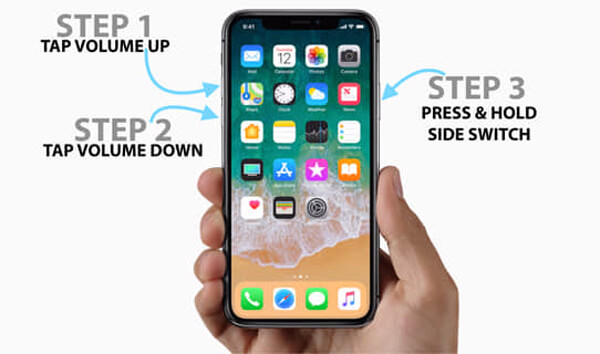 方法4:禁用请勿打扰选项
方法4:禁用请勿打扰选项
如果为汽车驾驶或其他场合启用了“请勿打扰”模式,Outlook 邮件将无法在 iPhone 上与其他网络敏感应用程序一起使用。 步骤1: 点击 iPhone 上的“设置”应用程序,然后点击您的名字。 步骤2: 按“请勿打扰”选项并将其关闭。 步骤3: 现在,您可以检查Outlook,以查看其是否正常运行。 (看看该怎么办 “请勿打扰”无效)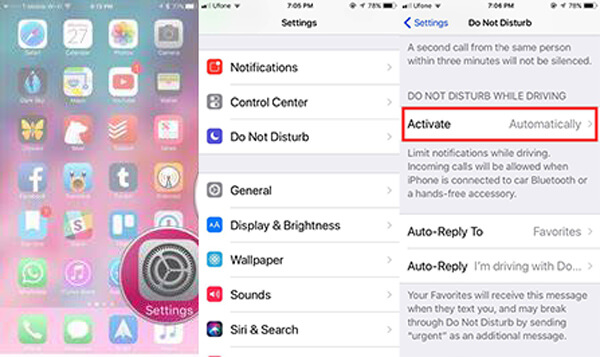 方法5:在iPhone上检查邮件设置
方法5:在iPhone上检查邮件设置
当您无法将 Outlook 电子邮件从计算机同步到 iPhone 时,您应该按照以下步骤检查“要同步的邮件天数”功能是否受到限制。 步骤1: 转到“设置”> [您的姓名] >“帐户和密码”,选择“Outlook”选项并触摸您的电子邮件帐户。 步骤2: 检查设置并在出现问题时进行更正。 步骤3: 另外,在邮件设置屏幕上选择“要同步的邮件天数”,并确保选择“无限制”选项。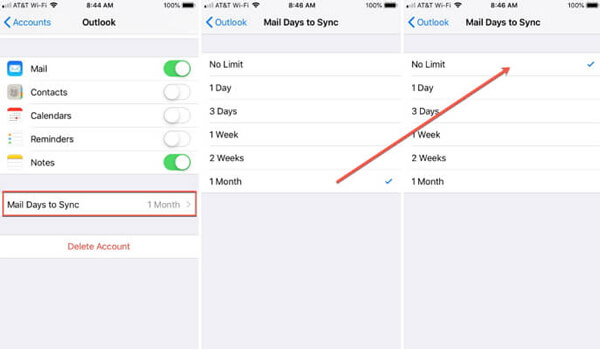 方法6:重新登录Outlook帐户
方法6:重新登录Outlook帐户
如果您更改了Outlook帐户,则还必须在iPhone上重置它。 否则,Outlook邮件将无法在iPhone上运行。 步骤1: 前往“设置”> [您的姓名] >“帐户和密码”,选择您的电子邮件帐户并点击“删除帐户”选项。 步骤2: 如果出现提示,请点击“删除”进行确认。 步骤3: 点击“添加帐户”>“Outlook”并输入您的电子邮件地址和密码以重新登录。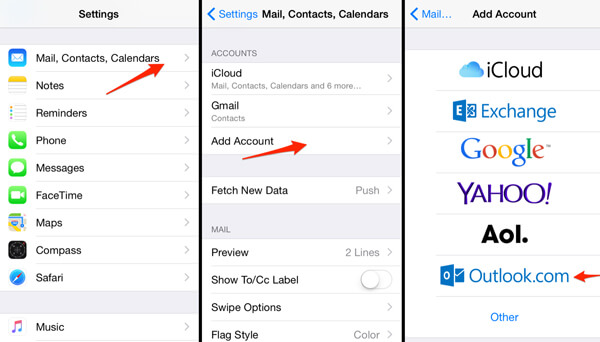 方法7:重新安装Outlook App
方法7:重新安装Outlook App
如果Outlook应用仍无法在iPhone上运行,则可以尝试在iPhone上重新安装该应用。 只需在App Store中搜索并下载Outlook应用即可检查是否一切正常。 步骤1: 在主屏幕上点击Outlook应用程序,直到它开始晃动为止。 步骤2: 按应用程序上的“删除”图标并确认删除。 步骤3: 之后,转到您的App Store,搜索Outlook并再次获取它。 步骤4: 接下来,打开该应用程序并登录您的帐户。 第2部分:修复Outlook电子邮件无法在iPhone上运行的最佳方法当上述解决方案对您不起作用时,是否有一站式解决方案来解决可能的Outlook在iPhone上不起作用的问题? Aiseesoft iOS系统恢复 是专业的iOS系统恢复,可将您的iPhone恢复到正常状态。 
资料下载 iOS系统恢复 修复所有软件问题,导致Outlook无法在iPhone上运行。 将iPhone从DFU模式,恢复模式和其他模式恢复到正常状态。 在iPhone上保留原始文件和数据安全,不会丢失任何数据。 适用于运行 iOS 15 及更早版本的 iPhone 14/13/12/11/17/XR/XS/X。 如何修复Outlook电子邮件在iPhone上不起作用第三 安装iOS系统恢复 安装iOS系统恢复后,即可在计算机上启动它。 使用USB电缆将iPhone连接到同一台计算机。 该程序能够自动检测iPhone。 
第三 查看您的资料 检测到您的iPhone后,选择修复模式,然后开始进行故障排除。 在信息窗口中,根据您的设备选择设备类型,型号等。 
第三 修复iPhone Outlook电子邮件不起作用 单击“修复”按钮开始修复 iPhone 上的各种软件问题。 它将下载必要的固件来自动修复 iPhone Outlook 电子邮件无法正常工作的问题。 
结论 当您的Outlook电子邮件无法在iPhone上运行时,您可以按照上述解决方案解决此问题。 如果找不到问题,可以尝试使用Aiseesoft iOS System Recovery作为一站式解决方案。 有关Outlook无法在iPhone上运行的更多查询,您可以在评论中共享更多详细信息。 你怎么看这个帖子? 1 2 3 4 5业内优秀的 评级:4.8 / 5(基于103投票)跟着我们 更多阅读 修复砖头iPhone的五种方法 修复砖头iPhone的五种方法
iPhone是砖吗? 本文为您提供了一些有用的建议,以修复砖砌的iPhone。 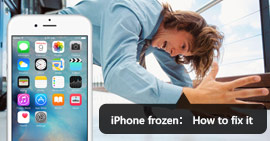 如何修复iPhone上的冻结的iPhone或冻结的应用程序 如何修复iPhone上的冻结的iPhone或冻结的应用程序
iPhone(包括iPhone 15/15 Pro)冻结并且无法关闭吗? 您的iPhone在应用程序上冻结了吗? 本文将告诉您6种不同的方法来修复冻结的iPhone。 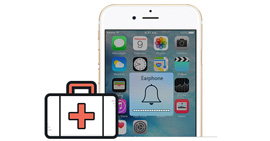 修复iPhone卡在耳机模式的五种方法 修复iPhone卡在耳机模式的五种方法
您的iPhone处于耳机模式,您听不到声音吗? 不用担心 这篇文章将帮助您摆脱耳机模式。 |
【本文地址】